Cómo instalar Nginx en Ubuntu 20.04
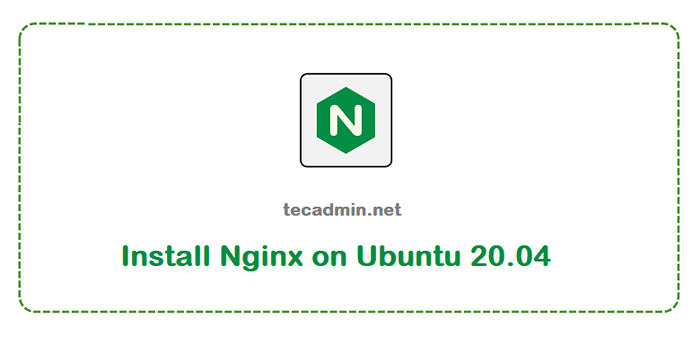
- 4656
- 846
- Jaime Delgadillo
Nginx es un servidor web popular ampliamente utilizado por los proveedores de alojamiento web. Fue creado por Igor Sysoev y primer lanzamiento público en 2004. Nginx también se usa como proxy inverso, equilibrador de carga, proxy de correo y servidor de caché HTTP. Nginx Web Server es muy útil para sitios web de tráfico pesado.
Este tutorial lo ayudará a instalar y configurar Nginx Web Server en Ubuntu 20.04 sistema.
Requisitos previos
- Corriendo ubuntu 20.04 sistema
- Acceso de shell con Root o User privilegiado de sudo
Paso 1 - Instalación de Nginx
Los últimos paquetes de NGINX están disponibles en repositorios predeterminados para todas las versiones de Ubuntu. Puede instalarlos directamente ejecutando los siguientes comandos
sudo apt actualización sudo apt install nginx
Después de la instalación del servicio NGINX, ejecute el comando a continuación para verificar el estado del servicio NGINX.
SUDO SYSTEMCTL ESTADO NGINX
● nginx.Servicio: un servidor web de alto rendimiento y un servidor proxy inverso cargado: cargado (/lib/systemd/system/nginx.servicio; activado; Vendor Preset: habilitado) Activo: Activo (en ejecución) desde el Jue 2020-05-21 11:24:22 UTC; Hace 37min documentos: Hombre: Nginx (8) PID principal: 56655 (NGINX) Tareas: 2 (Límite: 2283) Memoria: 2.7m cgroup: /sistema.rebanada/nginx.servicio ├─56655 Nginx: proceso maestro/usr/sbin/nginx -g demonio encendido; maestro_process on; └─56656 Nginx: Proceso de trabajador 21 de mayo 11:24:22 Tecadmin Systemd [1]: Inicio de un servidor web de alto rendimiento y un servidor proxy inverso ... 21 de mayo 11:24:22 Tecadmin Systemd [1]: Comenzó una web de alto rendimiento servidor y un servidor proxy inverso.
Paso 2 - Archivos y directorios de configuración de Nginx
Aquí está la lista de archivos de configuración y directorios utilizados por el servidor web NGINX.
- /etc/nginx/nginx.confusión - es el archivo de configuración principal para el servidor nginx.
- /etc/nginx/conf.d - El directorio contiene archivos de configuración para las aplicaciones configuradas con NGINX, como phpmyadmin etc.
- /etc/nginx/sitios disponible - Contiene todos los archivos de configuración de los sitios web (activos e inactivos). También los conocemos como bloques de servidor o hosts virtuales.
- /etc/nginx/sitios habilitado - Contiene archivos de configuración de sitios web activos vinculados al directorio ... /Sitios disponible.
- /etc/nginx/módulos disponibles - Contiene todos los archivos de configuración de módulos disponibles en el servidor
- /etc/nginx/módulos habilitado - Contiene archivos de configuración de módulos activos vinculados al directorio ... /módulos habilitado.
Paso 3 - Administrar el servicio NGINX
Los usuarios de SystemD usan comandos SystemCTL para administrar los servicios en el sistema Ubuntu. También puede usar lo mismo para administrar el servicio NGINX en su sistema. Usar los comandos a continuación se detendrá, iniciará y reiniciará el servicio Nginx con Systemd.
sudo systemctl detener nginx sudo systemctl inicio nginx sudo systemctl reiniciar nginx
Paso 4 - Ajuste las reglas de firewall
El Firewalld es la popular aplicación de firewall utilizada en los sistemas Ubuntu. Algunos de los usuarios de Ubuntu también prefirieron usar el firewall sin complicaciones (UFW) en su sistema.
Los usuarios de Firewalld usan el siguiente comando para abrir puertos HTTP (80) y HTTPS (443).
firewall-cmd --Permanent --zone = public --add-service = http firewall-cmd --Permanent --zone = public --add-service = https
Recargar el firewall cambia ejecutando el siguiente comando:
Firewall-CMD-Re-Reload
Paso 5 - Configuración de prueba
Conéctese a su servidor usando localhost o use la dirección IP para sistemas remotos en un navegador web. Esto le mostrará la página Nginx predeterminada.
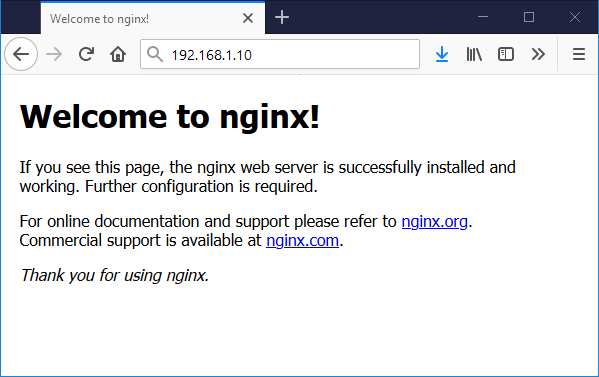
Conclusión
En este tutorial, ha aprendido sobre la instalación de Nginx Web Server.

